文章詳情頁
Win7打印機共享彈出錯誤碼0xc00006d9怎么處理
瀏覽:128日期:2022-09-25 08:56:11
Win7打印機共享提示錯誤代碼0xc00006d9如何解決?目前打印機是絕大部分公司的必備之物,在使用過程中也經常碰到一些問題,例如Win7用戶在使用打印機共享時出現錯誤碼0xc00006d9提示,下面由小編來給大家介紹Win7打印機共享出現錯誤解決方法。
win7打印機共享出現錯誤解決方法:
win7系統中,連接好了一臺打印機后,當共享給其他人的時候,提示“無法保存打印機設置,操作無法完成(錯誤0x000006d9) ”
問題原因:防火墻Windows firewall服務未開啟。
解決方法:開啟Windows firewall服務。
方法一
1、打開控制面板,找到并打開管理工具,在管理工具中找到并雙擊組件服務。

2、點擊左側邊欄的服務,在出現的服務列表找到并鼠標右鍵單擊Windows firewall,選擇啟用命令。

方法二
1、右鍵單擊計算機,選擇管理。在管理界面,打開服務和應用程序下的服務選項,在出現的服務列表中找到并右鍵單擊Windows firewall,選擇啟用命令。
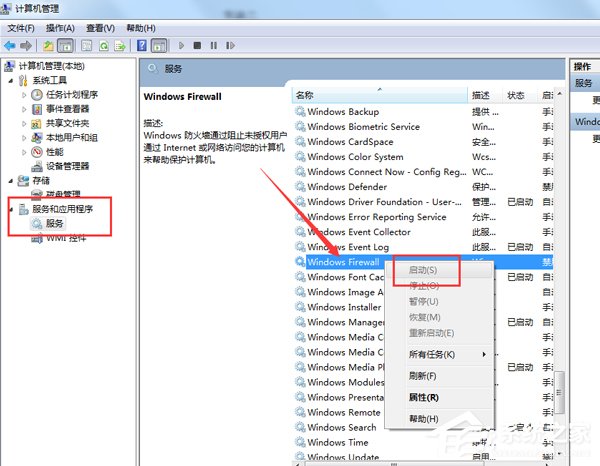
方法三
1、在控制面板列表下,找到并打開Windows防火墻選項。
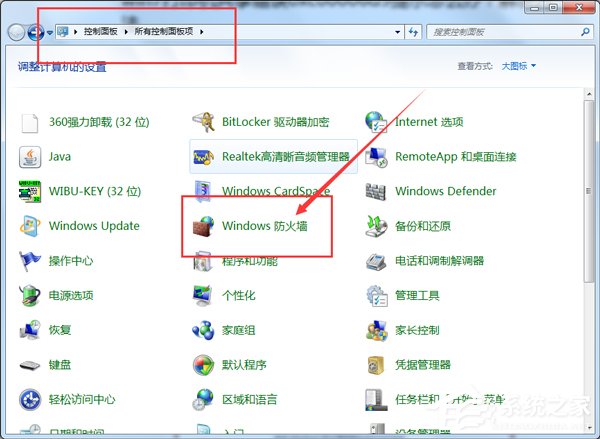
2、通過使用推薦設置或啟用Windows防火墻功能,啟用防火墻。
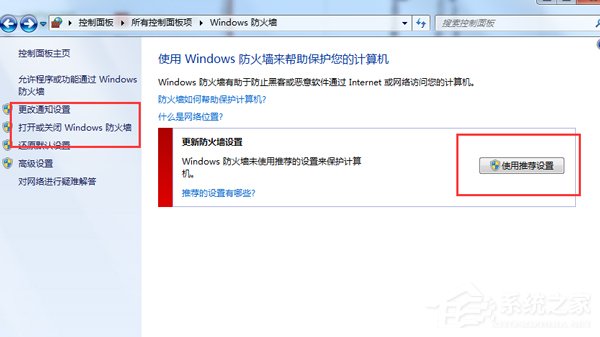
Win7打印機共享提示錯誤代碼0xc00006d9如何解決就分享到這里了,遇到困難的用戶可以按照上述步驟都嘗試著操作一遍。
上一條:Win10找不到d盤解決方法下一條:Win7麥克風一直自動調節音量怎么辦
相關文章:
1. Centos7安裝Chacha20加密算法詳解2. uos如何安裝微信? uos系統微信的安裝教程3. TpKmpSVC.exe是什么進程?TpKmpSVC.exe是病毒嗎?4. uos截圖保存在哪? UOS設置截圖圖片保存位置的技巧5. vmware虛擬機無法ping通主機的解決方法6. grub2引導freebsd詳解7. regsvr32.exe是什么進程?regsvr32.exe進程詳細介紹8. UOS怎么設置時間? 統信UOS顯示24小時制的技巧9. dllhost.exe進程占用CPU很高怎么解決?全面解析dllhost.exe進程10. wltuser.exe是什么進程?wltuser.exe可以清除嗎?
排行榜

 網公網安備
網公網安備